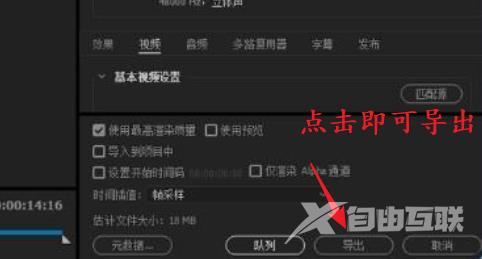pr软件怎么导出高清mp4格式?pr视频剪辑软件为用户提供用于视频的采集、剪辑、调色、美色或者添加各种滤镜、特效、字幕等一系列功能,那么用户剪辑完成后要怎么导出高清的MP4格式
pr软件怎么导出高清mp4格式?pr视频剪辑软件为用户提供用于视频的采集、剪辑、调色、美色或者添加各种滤镜、特效、字幕等一系列功能,那么用户剪辑完成后要怎么导出高清的MP4格式保存呢?来看看具体的步骤教程吧。
pr软件怎么导出高清mp4格式?
1、打开pr视频剪辑软件,然后在软件的页面回顶部点击文件这一菜单选项,展开功能菜单。
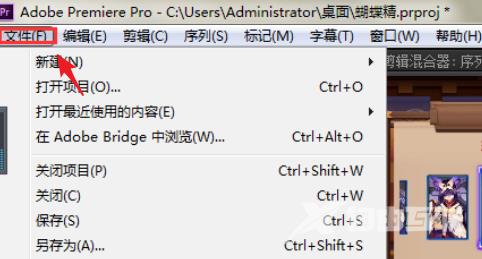
2、在展开的功能菜单中找到导出选项,同时选择媒体这一选项。
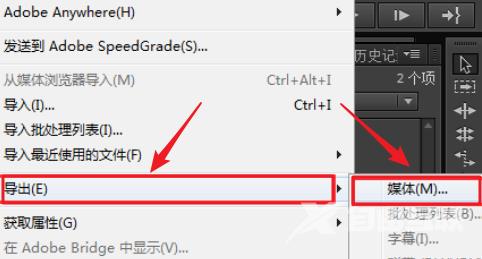
3、在导出的详细设置页面中,将导出格式选择切换到H.264这一视频格式。
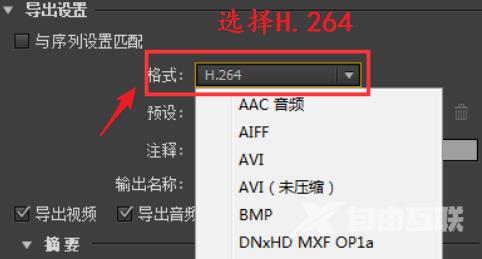
4、设置完毕后,在导出设置页面的底部点击导出即可成功导出H.264格式的MP4视频,保存后就是高清的MP4格式文件。